Bestanden splitsen en samenvoegen met Split Byte, een gratis software voor het splitsen en samenvoegen van bestanden
Soms duurt het bijna een eeuwigheid om een groot bestand over te dragen aan onze vrienden, collega's of een baas. Een effectieve methode is om te proberen het originele bestand in verschillende kleine delen te splitsen en het vervolgens als e-mailbijlage te verzenden. Hiervoor hebben we een programma nodig dat gegevens kan opsplitsen in handige kleine onderdelen. Split Byte is een freeware waarmee u dit gemakkelijk kunt doen.
Split Byte is een gratis veelzijdig programma voor het splitsen van bestanden en schrijnwerkers voor Windows . De applicatie kan worden gebruikt om grote bestanden in kleinere delen te splitsen en later samen te voegen - zodat u ze via e-mail kunt verzenden wanneer er een uploadlimiet is. De gesplitste delen kunnen ook worden gecodeerd en beveiligd met een wachtwoord of worden gecomprimeerd en gemaild.
Bestanden splitsen met Split Byte
Nadat u het programma hebt gedownload en geïnstalleerd, klikt u op het tabblad ' Splitsen(Split) ' en bladert u naar het bestand dat u wilt splitsen. Als u wilt, kunt u het pad van een bestand handmatig invoeren in het veld Te splitsen (Split)bestand(File) . U kunt het grote bestand ook slepen en neerzetten.
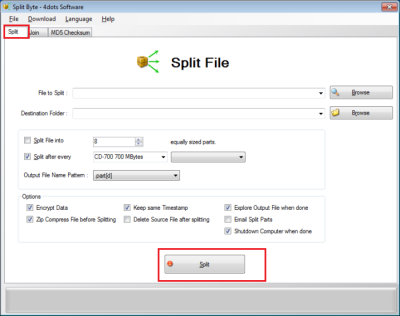
Later moet u de doelmap(Destination Folder) van de gesplitste delen specificeren. Druk(Press) op de knop 'Bladeren' om een uitvoermap te kiezen of voer het pad handmatig in de juiste keuzelijst in.
Selecteer vervolgens of u het bestand in gesplitste delen van gelijke grootte of een geschikte grootte naar keuze wilt splitsen. Vergeet niet ook het patroon van de uitvoerbestandsnaam op te geven.
Als u de gesplitste delen wilt versleutelen of comprimeren, geef dit dan nu op. U kunt ook selecteren als u wilt dat de gesplitste delen dezelfde datum- en tijdsnap hebben, zoals die van het originele bestand.
Voor het e-mailen van de gesplitste delen, vermeldt u het e-mailaccount van de ontvanger en specificeert u de hoofdtekst van de e-mail. Split Byte e-mailt de gesplitste delen automatisch naar het e-mailadres van de ontvanger.
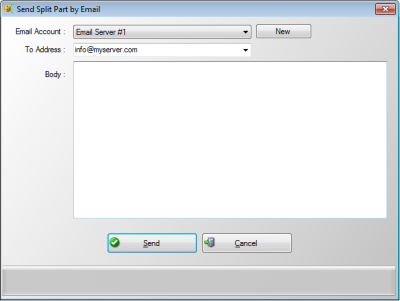
Bovendien kunt u kiezen of u de computer automatisch wilt afsluiten nadat een tijdrovend splitproces is voltooid; omdat het proces soms voor zeer grote bestanden enige tijd kan duren.
Gesplitste bestanden samenvoegen met Split Byte
Om de Split -bestanden samen te voegen, kiest u het tweede tabblad van het hoofdscherm, dwz het tabblad Samenvoegen(Join) . Druk vervolgens op de knop "Bladeren" om het eerste gesplitste deelbestand te selecteren en specificeer de naam van het uitvoerbestand door op de juiste "Bladeren"-knop te drukken of door het invoerbestand(Output) met invoervak in te voeren. Configureer ook de andere belangrijke opties.
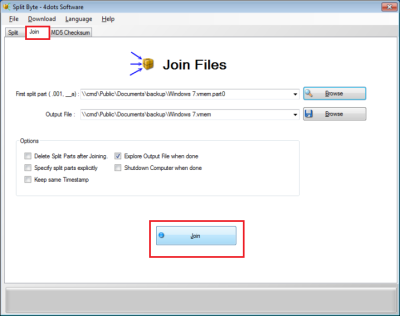
Geef ook aan of de bestanden die moeten worden samengevoegd, expliciet in een ander scherm moeten worden opgegeven of niet.
Geef ten slotte op of Windows Verkenner(Windows Explorer) moet worden geopend nadat het samenvoegproces is voltooid, met het samengevoegde bestand vooraf geselecteerd en of de computer automatisch moet worden afgesloten nadat een tijdrovend samenvoegproces is voltooid.
Zodra alles is geconfigureerd, drukt u op de knop 'Deelnemen'.
Controleer of het Splitsen(Split) en samenvoegen(Join) proces door Split Byte succesvol was
Vergelijk hiervoor eenvoudig de MD5-controlesommen van de bron en het gegenereerde samengevoegde bestand. Als de twee MD5- controlesommen hetzelfde zijn, geeft dit aan dat de bestanden hetzelfde zijn en dat de bewerking is geslaagd.
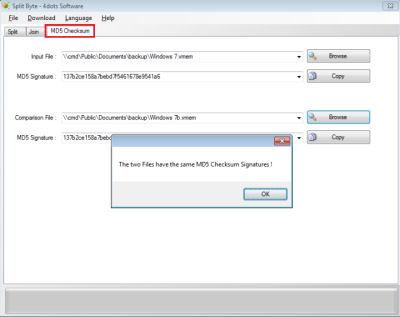
Druk dus op de knop 'Bladeren', selecteer het eerste bestand en druk vervolgens op de andere knop 'Bladeren' om het tweede bestand te specificeren. Split Byte vergelijkt automatisch de twee MD5- controlesommen van de twee bestanden en informeert u over het vergelijkingsresultaat.
Als u problemen ondervindt bij het downloaden van Split Byte , controleer dan gewoon uw firewall-instellingen of uw downloadmanager-instellingen. En probeer de link niet te openen met de rechtermuisknop.
Download SplitByte van de officiële website. Houd er rekening mee dat dit programma kan proberen een ander ongewenst programma te installeren, dus u wilt de optie Aangepaste(Custom) instellingen aanvinken en de optie om aanbiedingen van derden te installeren uitschakelen.
Related posts
Beste gratis File Splitter en Joiner-software voor Windows 10
Verifieer bestandsintegriteit met gratis bestandsintegriteit & checksum Checkers
File Blender is een draagbare gratis File Converter-software voor Windows-pc
Beste gratis bestandscompressiesoftware voor Windows 11/10
Gratis Duplicate File Finder en Remover-software voor Windows 11/10
Optimaliseer bestanden met gratis FileOptimizer voor Windows 10
Hoe Windows File Recovery Tool te gebruiken om verwijderde bestanden te herstellen
CUE- en BIN-bestanden openen in Windows 10 met PowerISO
Maak een lijst met bestanden en mappen met FilelistCreator voor Windows 10
ISOBuddy-download: converteer en brand elke schijfkopie naar ISO
Hoe een gecodeerd bestand te openen als toegang wordt geweigerd in Windows 11/10
Verwijder het virus van de USB Flash Drive met behulp van de opdrachtprompt of batchbestand
FileTypesMan: bestandsextensies en typen bekijken, bewerken in Windows 10
Met RegDllView kunt u alle geregistreerde DLL-bestanden op een Windows-computer bekijken
Icons From File is gratis software om pictogrammen uit DLL-, EXE-bestanden te extraheren
Meerdere tekstbestanden combineren of samenvoegen
Het eigendom van een bestand of map wijzigen in Windows 11/10
Wat is de .AAE-bestandsextensie? Hoe .AAE-bestanden openen?
Stellar Viewer For PST: bekijk de inhoud van beschadigde Outlook PST-bestanden
Hoe u een bestand of map vastzet aan het startmenu in Windows 11/10
